회사에서 만든 앱을 구글 플레이스토어에 등록 및 출시하여 사용할 수 있도록 서비스를 전환하게되었다. 그래서, 새롭게 등록하고 출시한 방법을 메모하고자 한다.
구글 플레이스토어 어플리케이션 등록 및 출시 방법
Register the app on the Google Play Store
1. 구글 플레이 콘솔로 접속하여 개발자 등록을 준비한다.

구글 플레이 콘솔 : https://play.google.com/apps/publish
구글 플레이 콘솔 회사 계정이 기존이 사용중이던게 있었지만, 새롭게 만들어보는 취지로 개인 계정을 이용해서 새롭게 작성해보았다. 구글 플레이 콘솔로 접속하여 개발자 등록을 진행할 수 있도록 한다.
2. 서비스 등록 전, 서비스 약관을 읽어보고 동의한다.

Play Console 서비스 약관을 읽어보고 동의 버튼을 클릭한다.
3. 개발자 계정을 만들어준다.
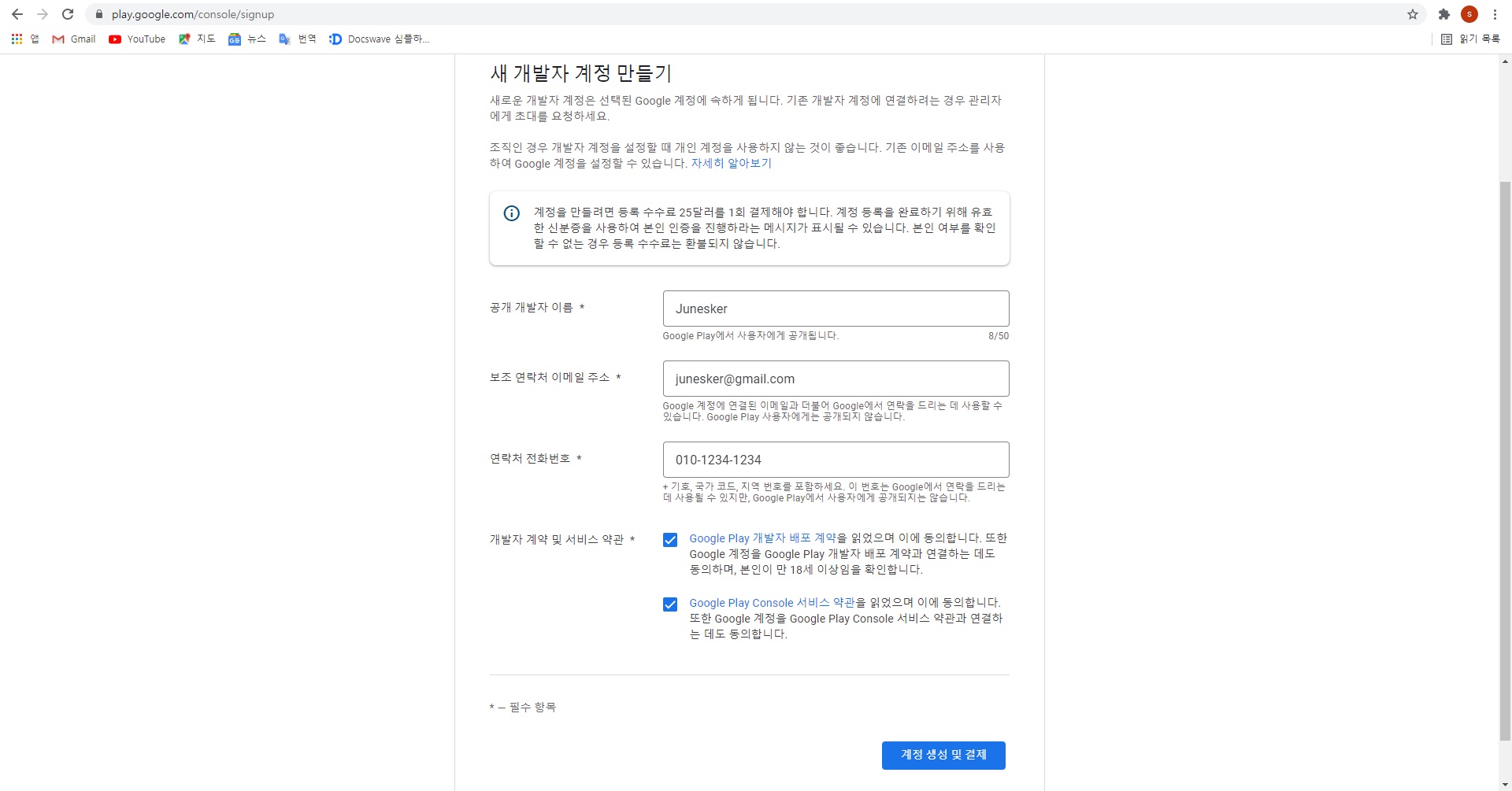
새 개발자 계정 만들기 아래 입력란에 이름,주소,전화번호 등등 내용을 입력한다.
공개 개발자 이름 : Junesker
보조 연락처 이메일 주소 : junesker@gmail.com
연락처 전화번호 : 010-1234-1234
개발자 계약 및 서비스 약관 : 동의
4. 등록 비용을 지불할 신용카드를 등록한다.
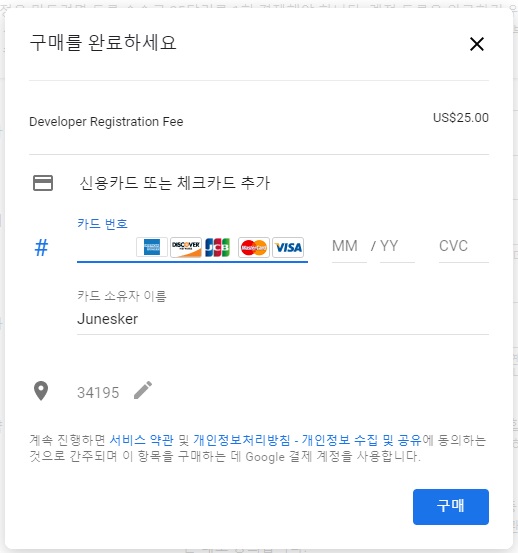
등록 비용을 위한 신용카드를 등록합니다. 신용카드는 마스터카드, 비자 등등 해외 승인이 가능한 신용카드로 등록해야한다. 결제가 이루어지면 해외승인이라는 문자가 날라온다.
5. 개발자 계정 생성이 완료된다.

등록 비용을 지불할 신용카드를 등록하면 개발자 계정이 생성됬다는 결과창을 확인할 수 있다. 그리고 등록한 계정의 이메일로 초기 등록 비용이 결제된 메일을 받을수 있다.
6. 메일함에서 등록 비용 결제내역을 확인한다.
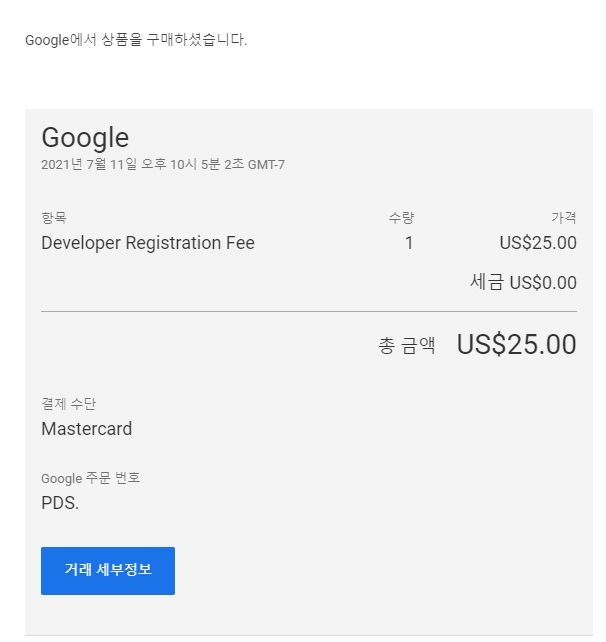
메일함에서 비용 결제내역이 하나 날라와있다. 내용을 확인해보면 $25.00이 결제되었다는 이메일을 확인할 수 있고, 문자메세지로 해외결제 승인 요청이 됐다고도 확인할 수 있다.
구글 플레이 콘솔 앱 만들기
7. 대시보드에 모든 앱에서 앱 만들기를 진행한다.


이름, 언어, 앱분류, 서비스 등등을 설정한다.
앱 이름 : 첫번째앱 (어플리케이션 출시 이름)
기본 언어 : 한국어 -ko-KR (특정 국가에 배포해야하는 앱인경우, 해당 국가로 선택)
앱 또는 게임 : 앱 (앱으로 선택)
유료 또는 무료 : 무료
요청 개발자 프로그램 정책 : 동의
요청 미국 수출 법규 : 동의
앱을 설정하기 전, 지금 테스트 시작과 앱 설정이 있다. 여기서 테스트 시작 부분은 하지 않고 넘어가도 되지만 어떤 구성인지 잠깐 확인하고 넘어간다.
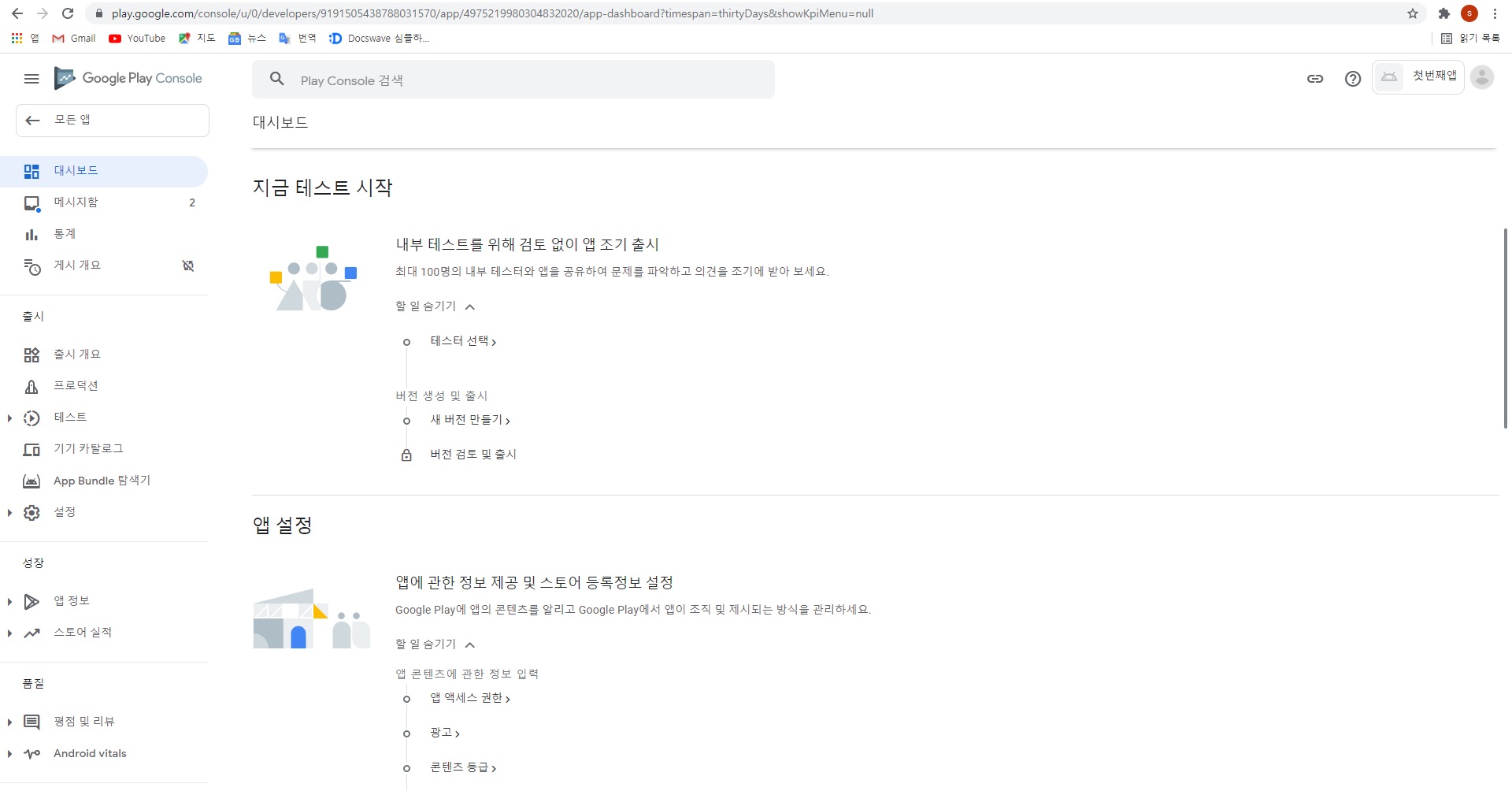
지금 작성하는 부분은 꼭 작성하고 진행하지 않아도 된다. 그렇지만, 앱을 출시 하기 전 좀더 정확하고 자세한 피드백을 하고 싶은 서비스인경우 테스트를 진행후에 앱을 출시해도 상관없다.
구글 플레이 지금 테스트 시작
1. 테스터 선택을 클릭한다.
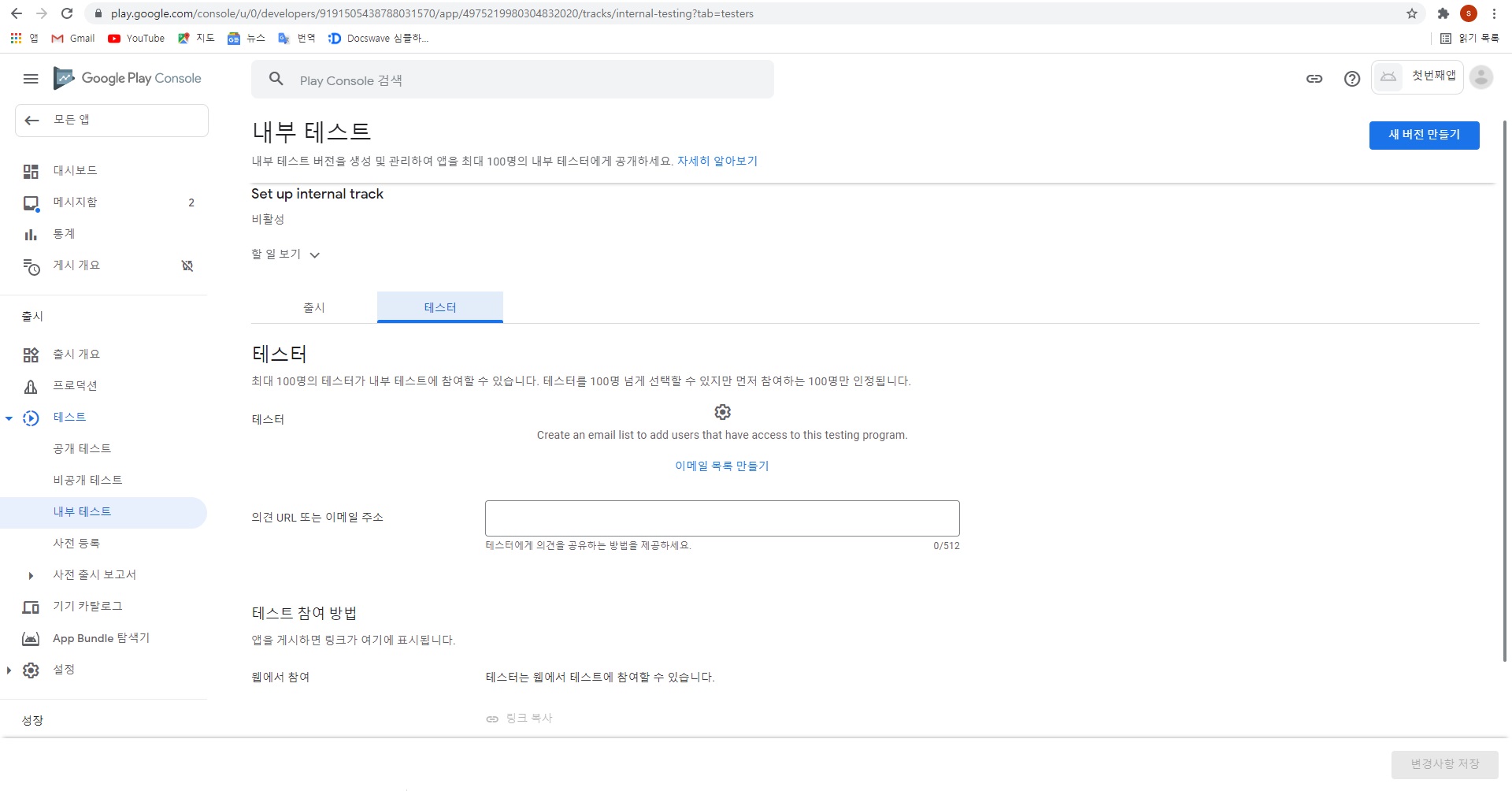
내부 테스트 내에서 최대 100명의 테스터를 참여시켜, 앱을 미리 사용해볼 수 있고 앱 사용 후기 등을 남길 수 있도록 개재하는 란이다.
2. 새버전 만들기를 진행한다.


내부 테스트 버전을 만들기 위해서 APK를 업로드한다. 버전 세부정보로 출시명, 출시노트를 입력하 후 저장한다.
3. 검토 및 출시란에서 오류 및 경고를 확인하여 앱 등록하기 위한 검증을 진행한다.
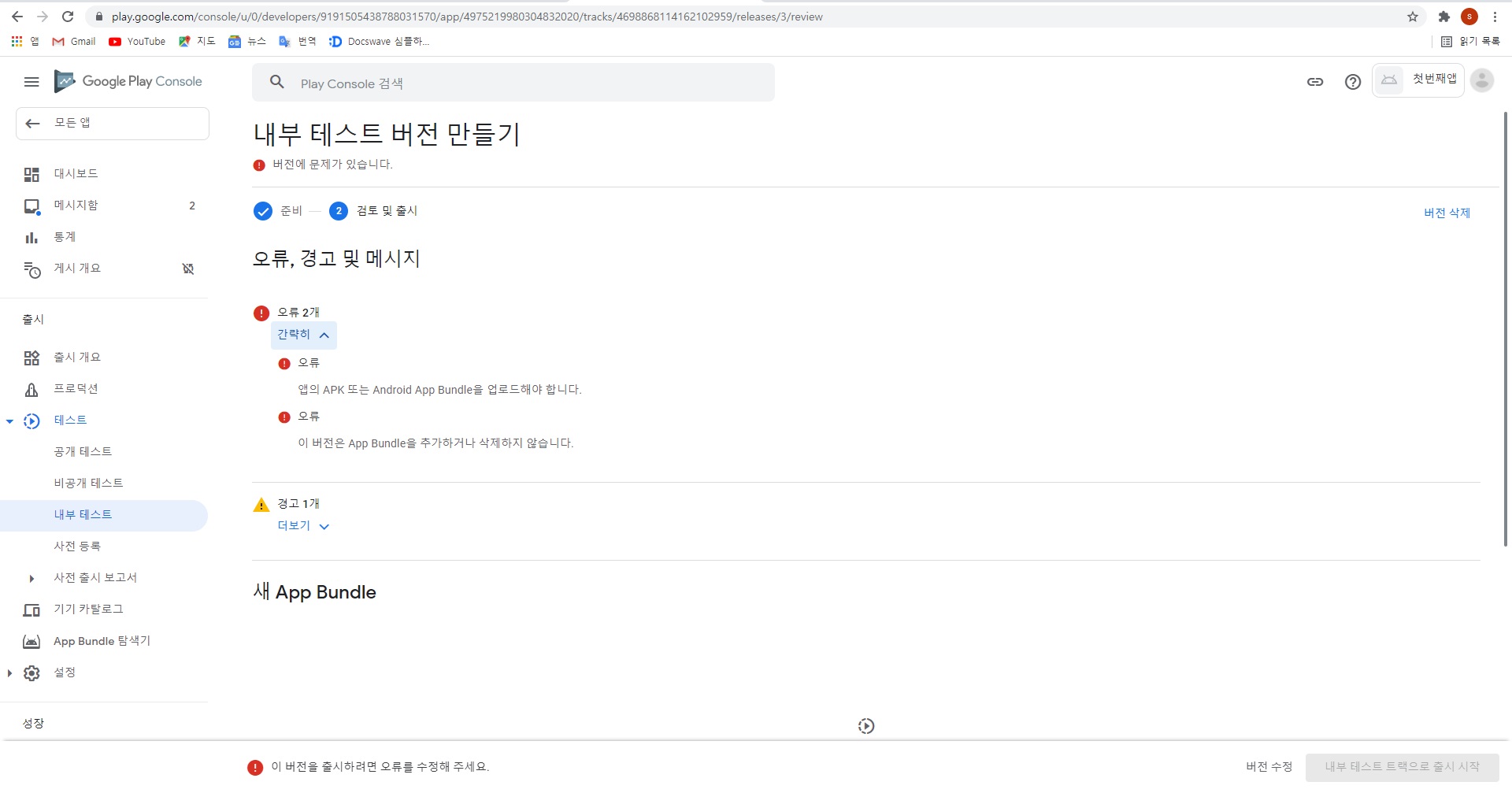
검토 및 출시를 통해서 앱 오류, 경고를 확인할 수 있다. 테스트버전을 사용할 수 있도록 오류, 경고를 확인하여 앱 검토 및 출시 환경을 확인할 수 있다.
구글 플레이 앱 설정
앱 설정 메뉴에서 앱 설정 단계별 메뉴가 존재한다. 각각 1개씩 작업을 진행하면 된다.
8. 앱 설정을 위해서 앱 엑세스 권한을 설정한다.

"특수한 액세스 권한 없이 모든 기능 이용 가능"을 체크하고 저장을 클릭한다.
9. 광고를 설정한다.
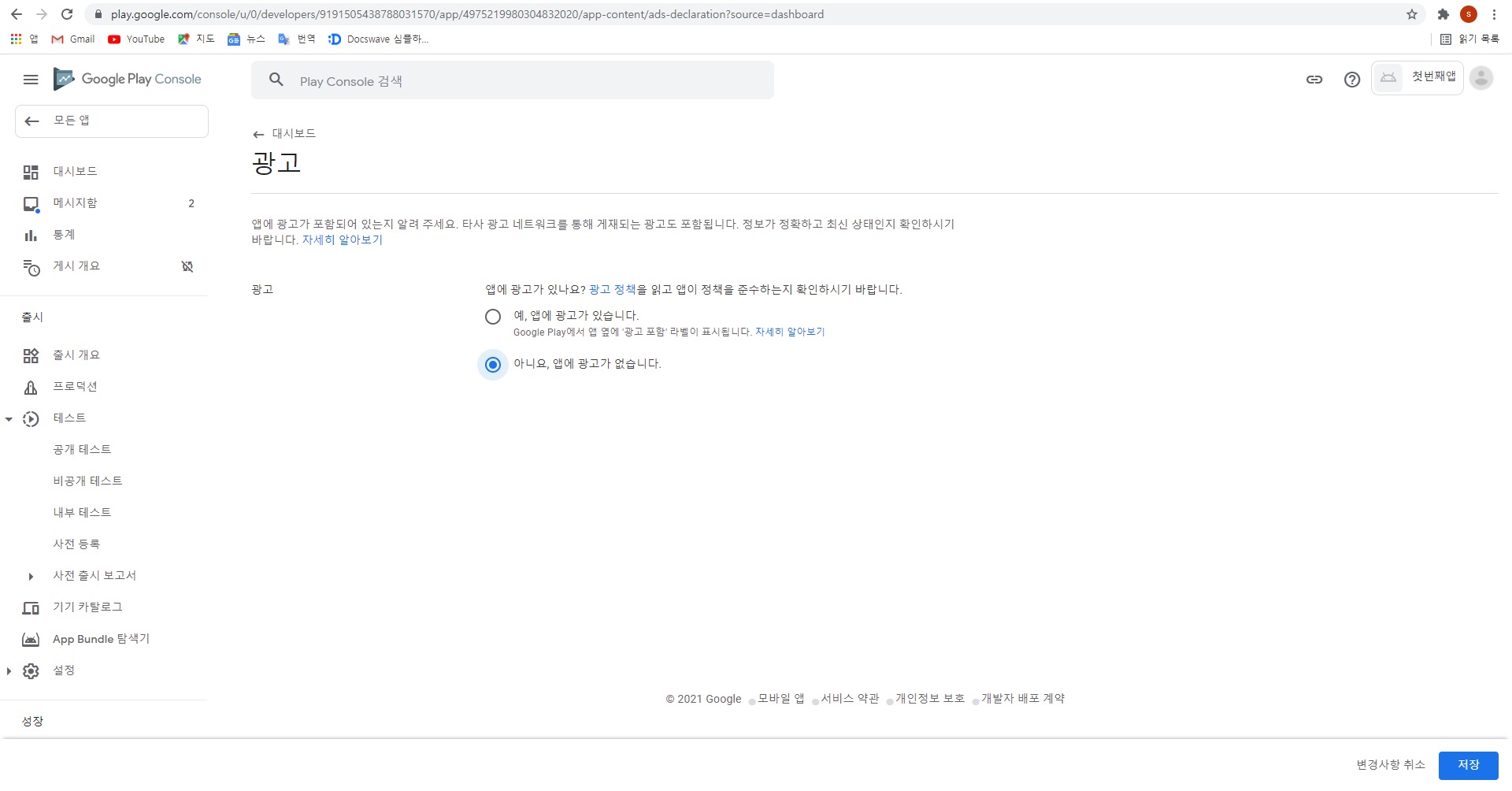
앱 광고 여부에 따라서 선택한다. 작성자 테스트 앱에는 광고가 없기 때문에 "아니요, 앱에 광고가 없습니다."를 선택 후 저장을 클릭한다.
10. 콘텐츠 등급을 설정한다.
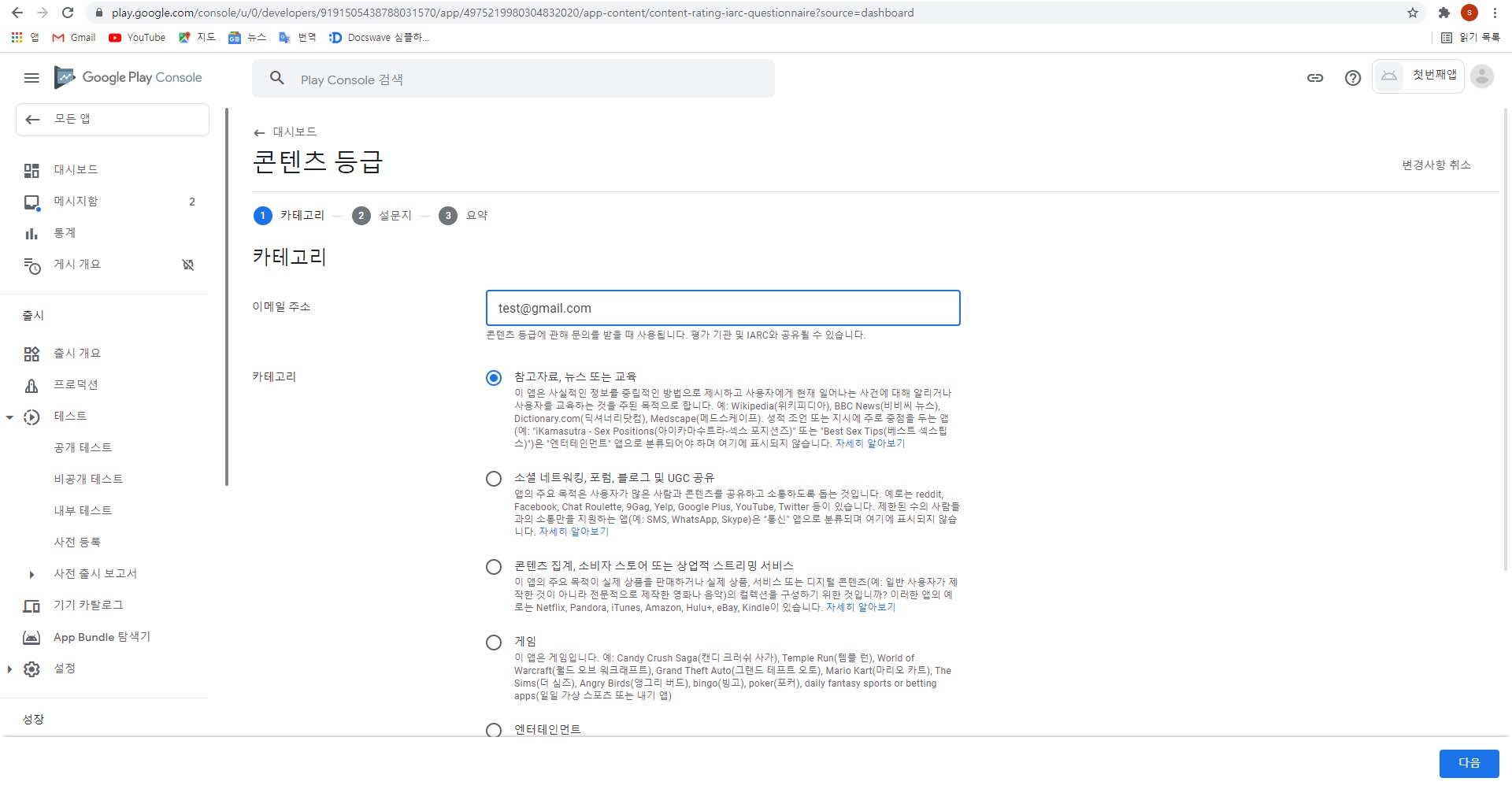

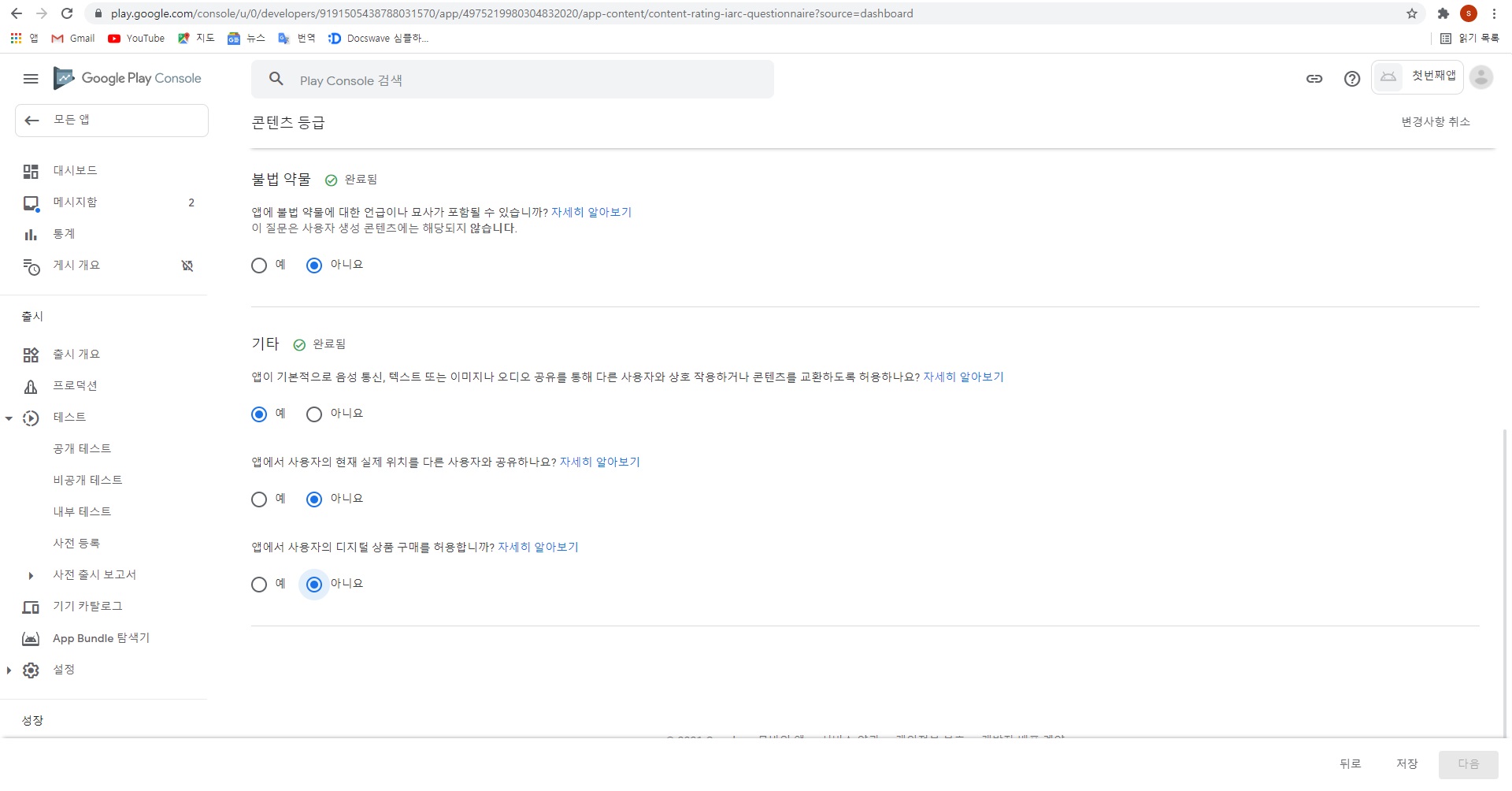

콘텐츠의 카테고리를 먼저 선택 후, 설문지 작성, 요약을 진행한다. 카테고리는 등록할 앱과 맞는 특성의 카테고리를 선택한다. 설문지 작성에서는 앱에 해당하는 내용으로 예/아니오를 선택하여 설정한다. 요약에서는 앞에서 설정한 내용을 가지고 설정된 콘텐츠 등급에 대한 내용을 확인 할 수 있다.
11. 타겟층 및 콘텐츠 - 대상연령을 설정한다.

앱을 사용하는 사용자들의 타겟층을 선택한다. 작성자는 만 18세 이상의 사용자들이 상용하는 앱이므로 만 18세 이상을 선택한다. 구글 플레이 스토어 등록에 대해서 알아보고 찾아보다가 알게된 사실인데, 연령 13세 이하로 선택할 경우엔 어린이 보호 정책에 따라서 정책 문서를 별도로 제출해야 한다고 한다. 이 점을 주의하고 앱 타겟층을 선택한다.
12. 타겟층 및 콘텐츠 - 앱 정보를 설정한다.
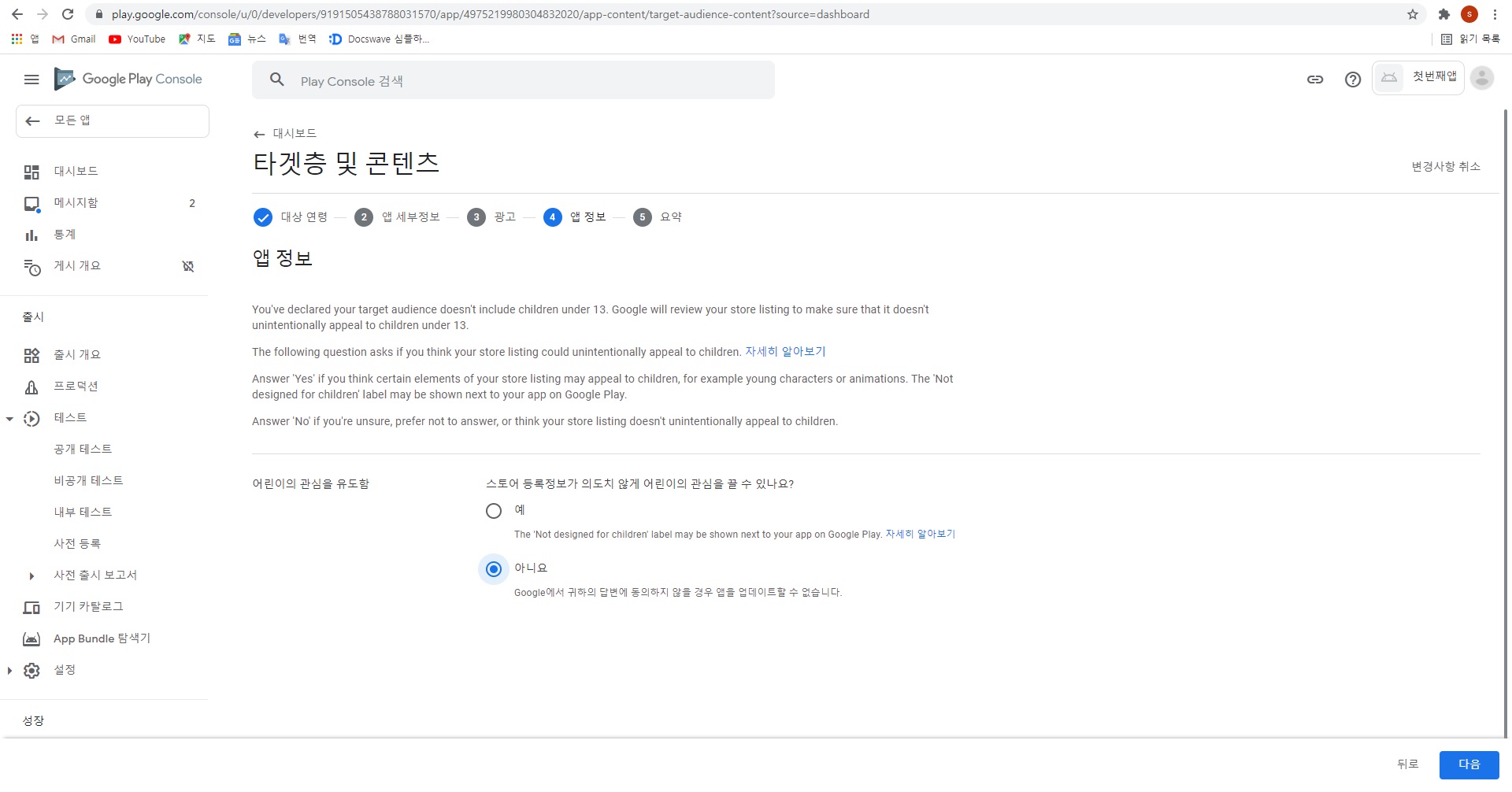
어린이의 관심을 유도할 정보가 없기 때문에 "아니요"를 선택하고 다음을 클릭한다.
13. 타겟층 및 콘텐츠 - 요약을 확인한다.
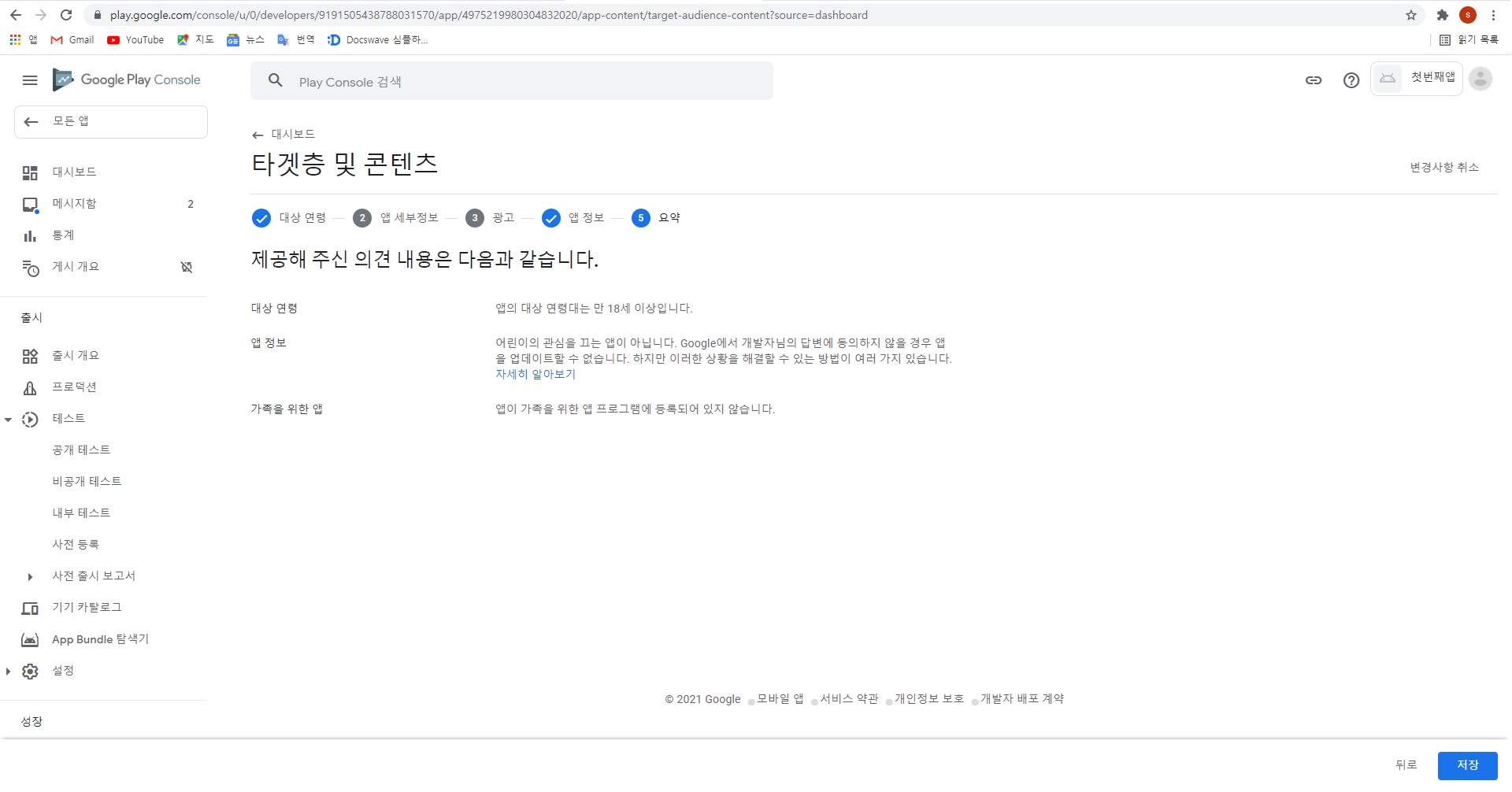
설정한 내용을 확인 후 저장을 클릭한다.
14. 서비스 할 앱이 뉴스 앱인지 설정한다.

서비스 할 앱의 특성이 뉴스앱인지 체크한다. 작성자는 뉴스 앱이 아니기 때문에 "아니요"를 선택 후 저장을 클릭한다.
여기까지 앱 콘텐츠 등록이 완료되었다. 완료된 내용들을 대시보드에서 체크 리스트로 확인할 수 있다.
구글 플레이 스토어 설정
15. 앱/게임, 카테고리 및 스토어 등록정보를 설정한다.

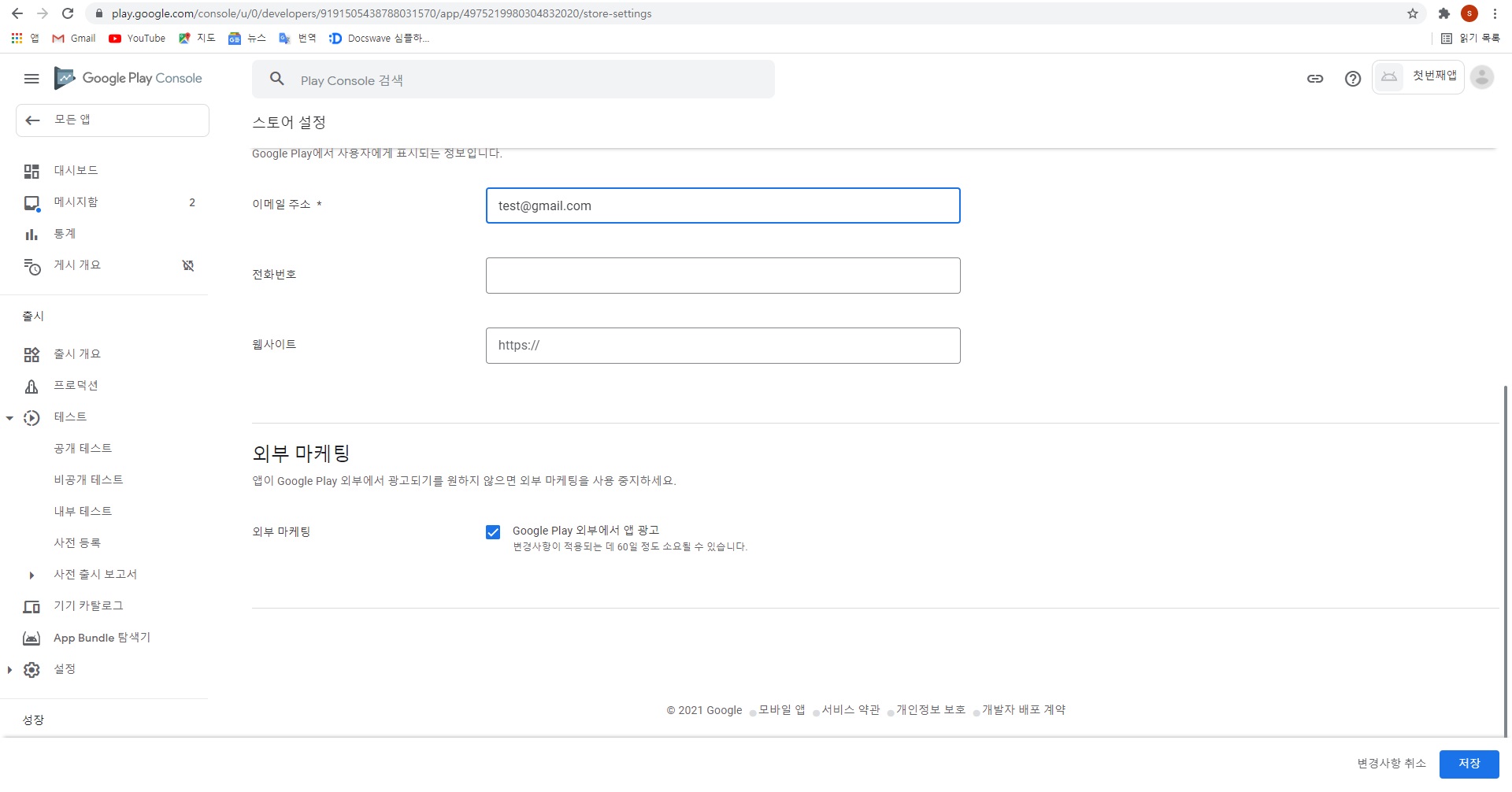
앱 또는 게임 : 앱
카테고리 : 교육
태그 : 교육
이메일 주소 : test@gmail.com
전화번호 : -
웹사이트 : -
외부 마케팅 : 동의
스토어 앱 카테고리 및 스토어 등록정보를 입력한다.
16. 기본 스토어 등록정보를 설정한다.

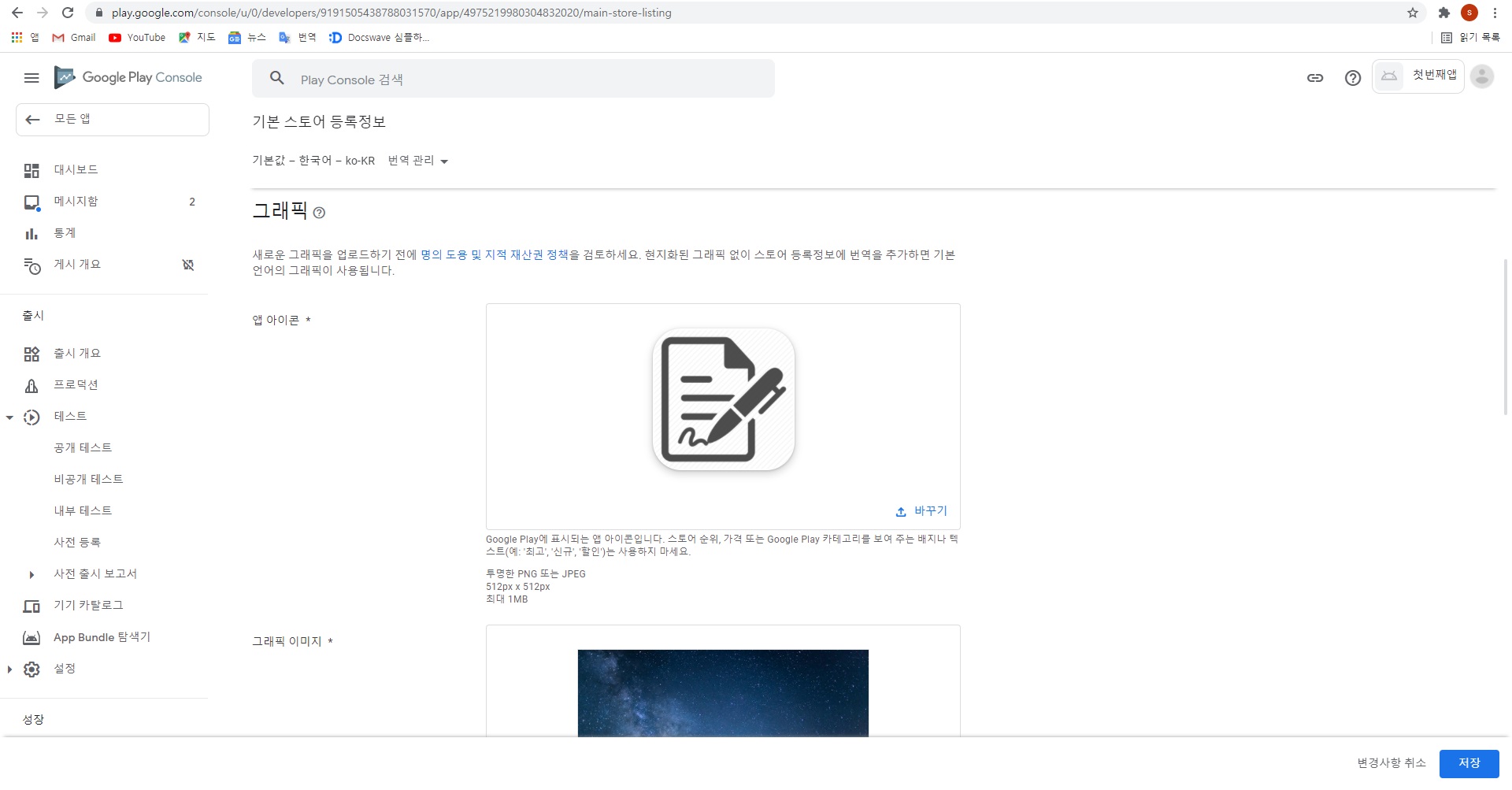


앱 이름 : 첫번째 앱
간단한 설명 : 교육을 진행합니다.
자세한 설명 : 교육 컨텐츠를 이용하여 사용자에게 서비스를 제공합니다.
앱 아이콘 : 512px x 512px (PNG, JPG)
그래픽 이미지 : 1024px x 500px (PNG, JPG)
동영상 : -
휴대전화 스크린샷 : 320px ~ 3840px (PNG, JPG)
태블릿 스크린샷 : 320px ~ 3840px (PNG, JPG)
10인치 태블릿 스크린샷 : 320px ~ 3840px (PNG, JPG)
설정 후, 저장 버튼을 클릭하고 앱 등록을 완료한다.
구글 플레이 앱 게시
17. 앱 게시 항목에서 제시하는 할일들을 순서대로 진행한다.

구글 플레이 앱 게시 항목에서 제시하는 할 일 목록을 순서대로 진행한다.
18. 프로덕션의 국가/지역을 선택한다.

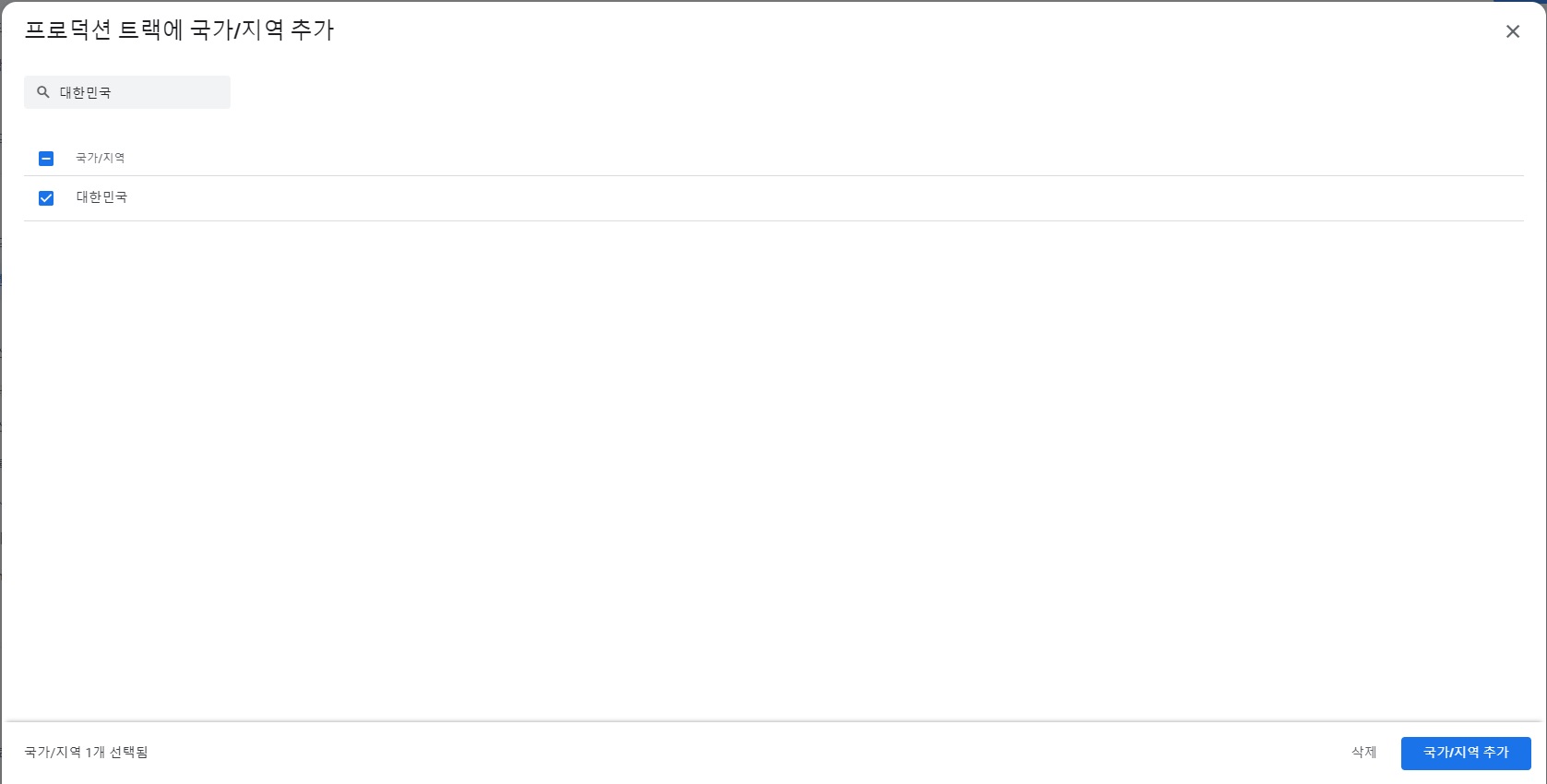

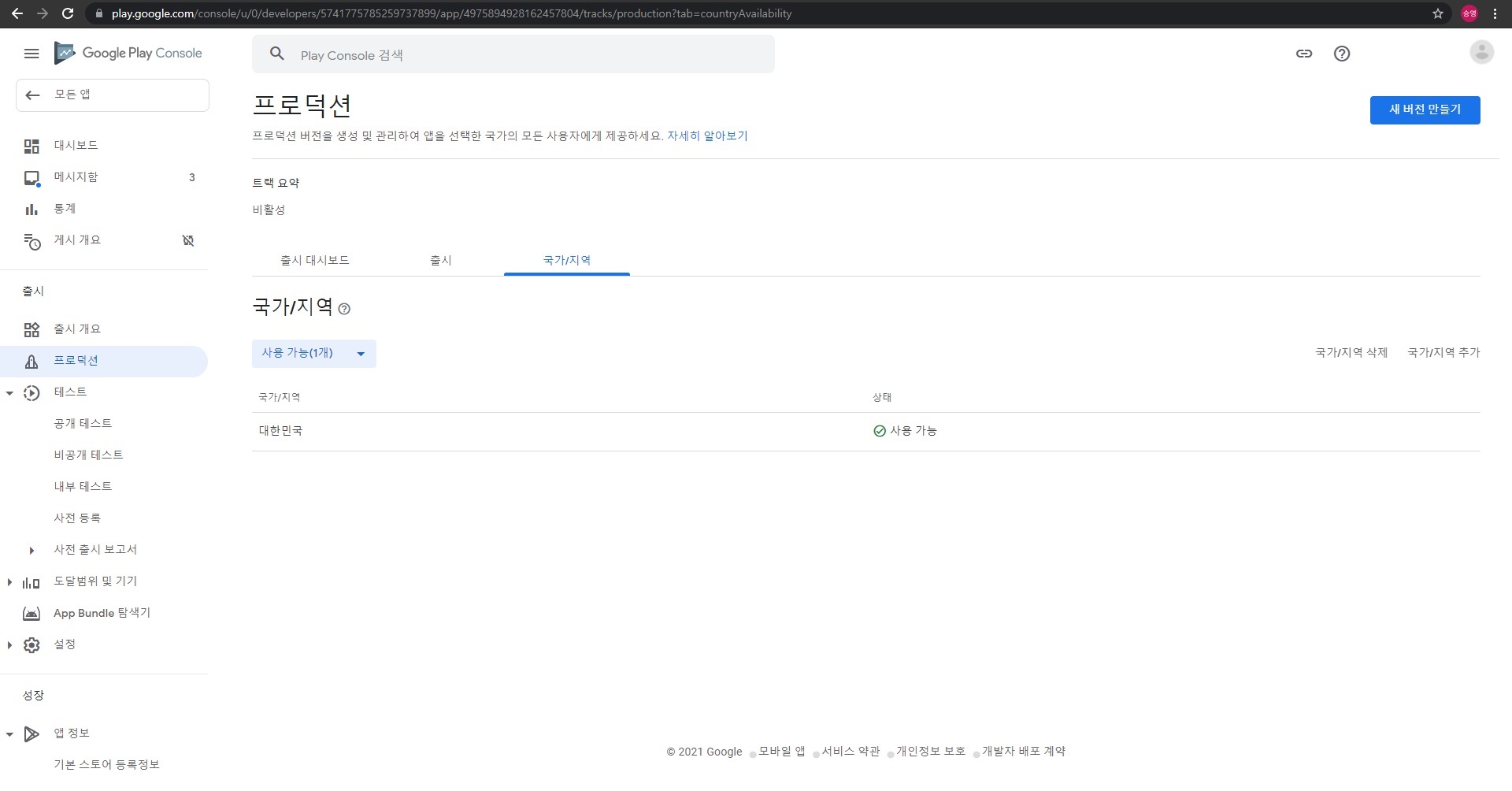
할일 목록 중, 프로덕션 국가/지역 선택을 진행한다. 작성자는 대한민국을 타겟팅으로 제작하였기 때문에 대한민국을 선
택한다.
19. 프로덕션 출시를 위한 새 버전을 만든다.

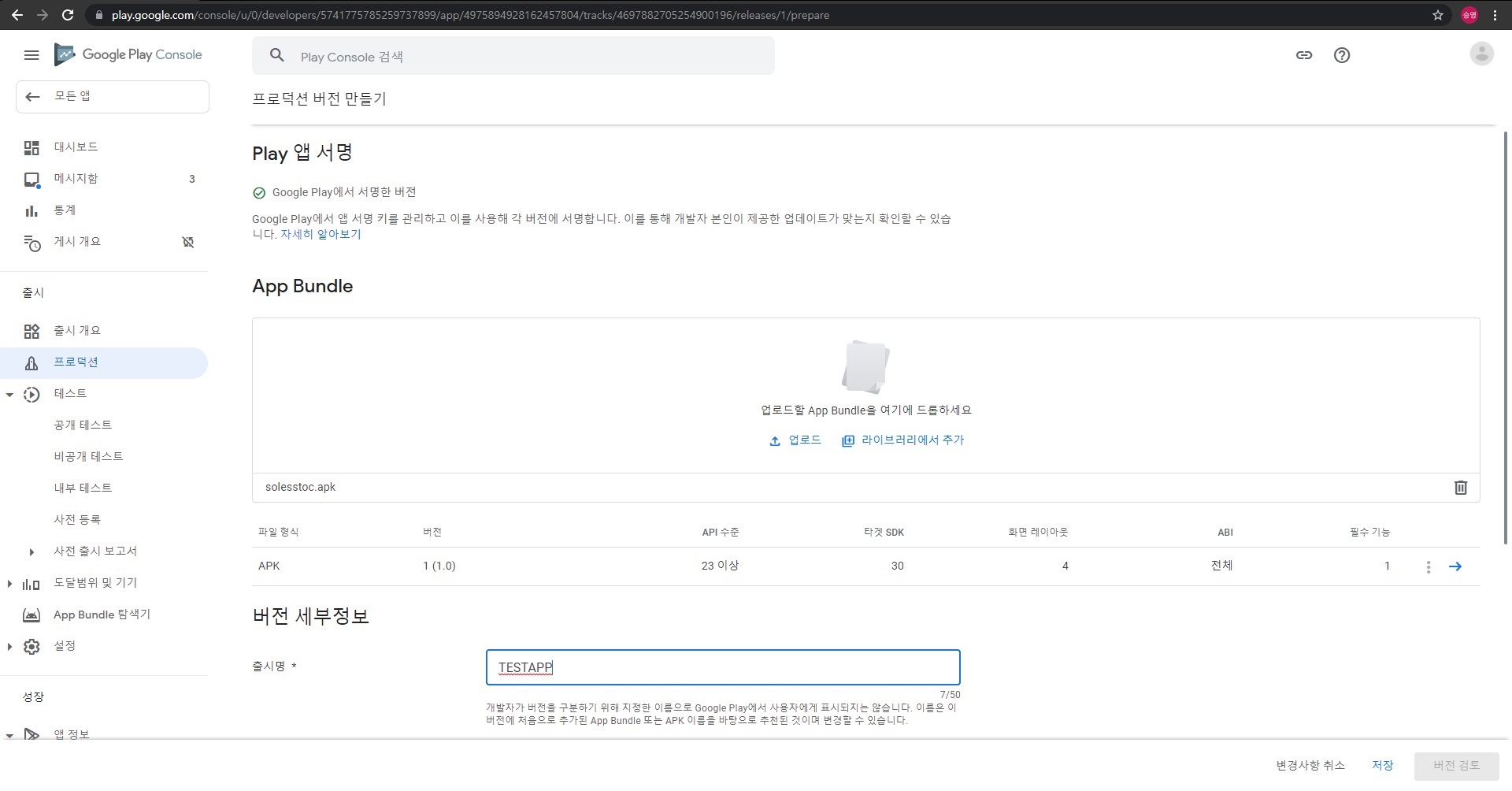

새 버전을 만들기 위해서 앱 서명을 진행하고, 배포한 APK를 업로드 하고, 버전 세부정보로 출시명, 출시노트를 입력한다. 오류, 경고 및 메시지 부분에서 경고 2개가 뜨고 있는데 이 부분은 앱을 출시하는데 있어서 크게 작용하는 부분이 없기 때문에 신경 쓰지 않아도 된다. 최적화를 위해 경고 표시로 안내하기 위함인것 같다.
20. 프로덕션 트랙으로 출시 시작을 진행한다.
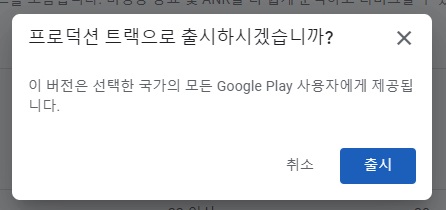

프로덕션 트랙으로 출시 시작을 진행한다. 진행 후, 출시를 완료하면 현재 출시 한 앱이 "검토 중"이라는 것을 알 수 있다.
구글 플레이 앱 심사 기간 및 앱 노출
여기까지 진행했다면 앱 출시가 완료된 상태이다. 다만, "검토 중" 상태로 심사를 진행중에 있다. 구글 심사를 마쳐야만 승인이 되기 때문에 7일정도의 기간동안은 승인이 될때까지는 기다려야한다. 심사에 문제가 발생한다면 반려에 대한 내용을 조치 후 다시 심사를 해야하므로 7일 보다 더 많은 시간이 소요될 수 있다.
구글 심사를 완료 후, 승인이 됐다고 하더라도 앱이 바로 검색되지 않을수도 있다고 한다. 해당 앱의 평점, 설치 횟수, 리뷰 등등을 진행해 앱의 사용 빈도수를 높여 노출도를 높여야 하는것 같다.
'DEVELOPMENT > Android' 카테고리의 다른 글
| [Andriod] 실행하고 있는 앱을 홈 화면으로 이동했다가 다시 앱으로 돌아왔을때 마지막 실행하던 앱 화면 보이게 하는 방법 (0) | 2021.07.19 |
|---|---|
| [Andriod] 구글 플레이스토어에 등록한 앱 수정하기 (0) | 2021.07.19 |
| [Andriod] 안드로이드 홈 버튼 효과 만들기 (0) | 2021.06.24 |
| [Andriod] 안드로이드 Retrofit, 웹서버를 이용한 로그인 만들기 (0) | 2021.06.21 |
| [Andriod] 안드로이드 스튜디오(Andriod Studio) APK 추출 방법(Create key) (0) | 2021.06.09 |